Установлена устаревшая версия r_keeper 7 и установлен WSA v2
Введение
В статье описано, как настроить систему r_k Delivery, если у вас уже есть r_keeper 7, но его версия ниже минимальной.
r_keeper 7
- Операционная система: Windows 10 (Windows 7 будет поддерживаться до 1.07.2025)
- Процессор: Intel Core i5
- Оперативная память: 8 ГБ
- Скорость интернет-соединения: 1 Mбит/сек.
- MS SQL Server 2014 (MS SQL Server 2012 будет поддерживаться до 1.07.2025)
r_k Delivery
- Компьютер, планшет или кассовая станция с доступом в интернет
- Браузер Google Chrome 85.0.0+
- Касса r_keeper из версий ниже
- Установленный и настроенный WhiteServer Agent v2
Версии r_keeper 7
Для работы работы с r_k Delivery подойдут следующие версии r_keeper 7:
- В ветке 7.6.2 — версии от 7.6.2.156 и выше
- В ветке 7.6.4 — версии от 7.6.4.100 и выше
- В ветке 7.6.5 — любая версия
- В ветке 7.7.0 — любая версия
Версия WSA v2
- Не ниже 2.6.1.3
Краткое описание процесса
Для того, чтобы подключиться к системе, необходимо выполнить ряд действий:
- Получите лицензии
- Обновите r_keeper 7 до актуальной версии
- Настройте WSA v2
- Получите доступ к r_k Office
- Выполните настройки в r_k Delivery
Если к одной учетной записи будет привязано несколько корпораций или личных кабинетов в r_k Office, настройку r_k Delivery будет выполнить невозможно.
Подключение к системе
О том как получить лицензии, читайте подробнее в разделе Лицензирование
Обновление r_keeper 7 до актуальной версии
Перед обновлением r_keeper 7 ознакомьтесь с рекомендациями.
Затем выполните обновление по алгоритму.
Настройка WSA v2
Предварительно убедитесь что White Server Agent имеет версию не ниже 2.4.2.35
Если версия ниже, обновите до необходимой версии.
Затем:
Для работы системы доставки требуется настроенная связь с r_keeper WSA v2.
- Перейдите в административную панель WhiteServer. адрес электронной почты и пароль, выданный в письме из отдела лицензирования при получении доступа к системам r_keeper. Нажмите кнопку Войти.

- Перейдите в раздел Рестораны
- Укажите полный код объекта в поле ObjectId и нажмите кнопку Найти
- Перейдите в меню редактирования ресторана, нажав на шестеренку
 . Откроется карточка ресторана.
. Откроется карточка ресторана. - Убедитесь, что раздел Подключенные системы синего цвета и выбран включенный агент для RKMid
- Перейдите в меню Параметры создания заказа
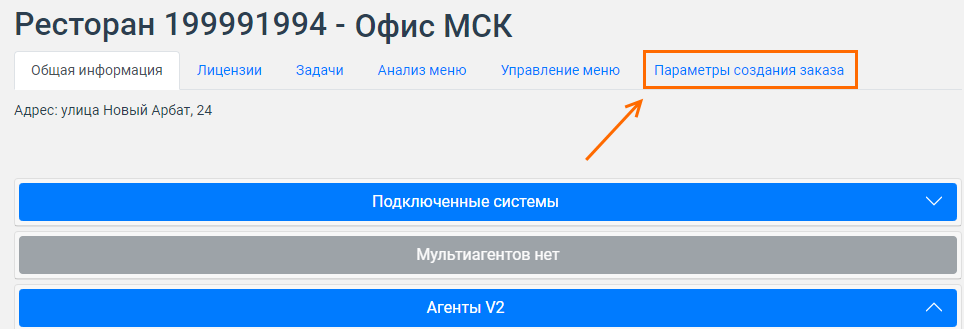
Нажмите кнопку Обновить справочники, чтобы параметры загрузились с кассового сервера.
Если у Вас нет всплывающий окон со значениями, проверьте настройку связи с кассовым сервером.- Необходимые настройки для подключения к Delivery будут заполнены автоматически. Детальные описания параметров находятся в таблице ниже:
- Идентификатор кассира
- Код стола
- Идентификатор кассы
- Код типа заказа
- Код категории заказа
- Причины отмены блюда
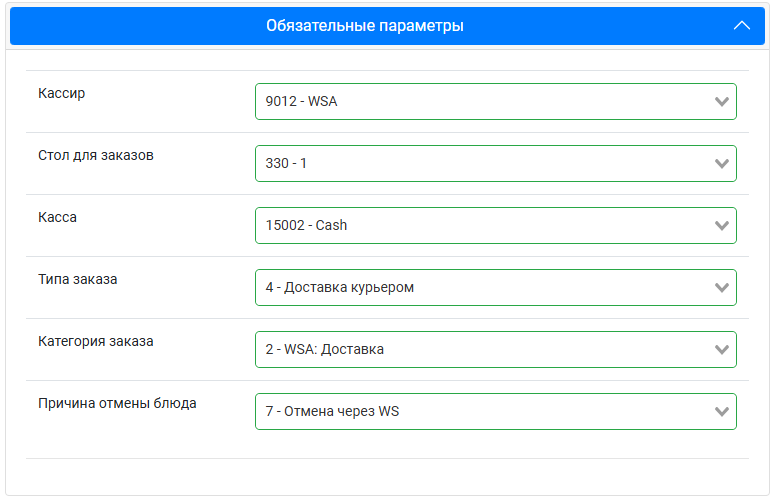
- В блоке Необязательные параметры для корректной работы необходимо указать:
- Выберите Валюту заказов. Укажите валюту, которая используется для онлайн-оплат.
- Код селектора меню — оставьте пустое значение
- В поле Время подтверждения заказа в секундах — укажите 0
- Включите настройку Cоздавать не подтвержденный заказ
Выключите настройку Создавать заказ как черновик
Укажите Код типа заказа для самовывоза
Укажите Код категории для самовывоза
Тип гостя – данное поля заполняется по желанию
Внимание!
Если пропустить настройку Необязательных параметров, то r_k Delivery может работать некорректно.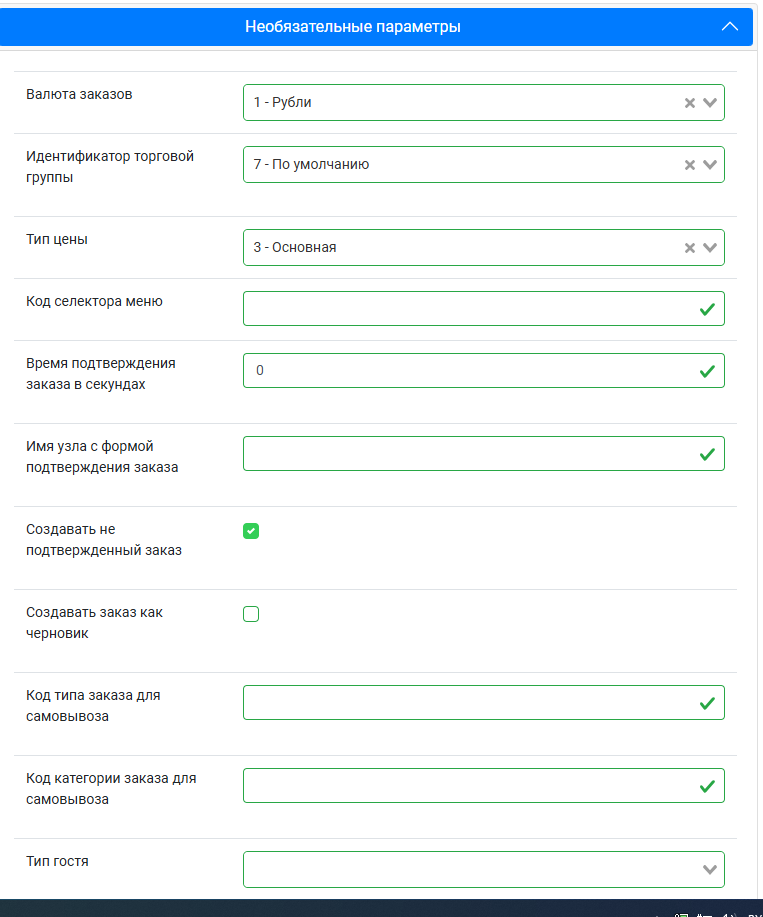
- Сохраните изменения, нажав кнопку Сохранить
- Новые настройки применятся для агента с ролью RkMid.
Системы r_keeper 7 и r_k Delivery связаны между собой и готовы к работе.
Получение доступа к r_k Office
Чтобы получить доступ к административной панели r_k Delivery, необходимо сначала получить доступ к системе r_k Office.
Доступ к личному кабинету r_k Office открывает дилер.
Для подключения необходимы следующие данные:
- Телефон пользователя
- ФИО пользователя
- Код корпорации
- Код объекта
- Укажите, что необходим доступ к r_k Delivery.
После того как заявка будет выполнена, вам на почту придут логин и пароль для доступа к r_k Office: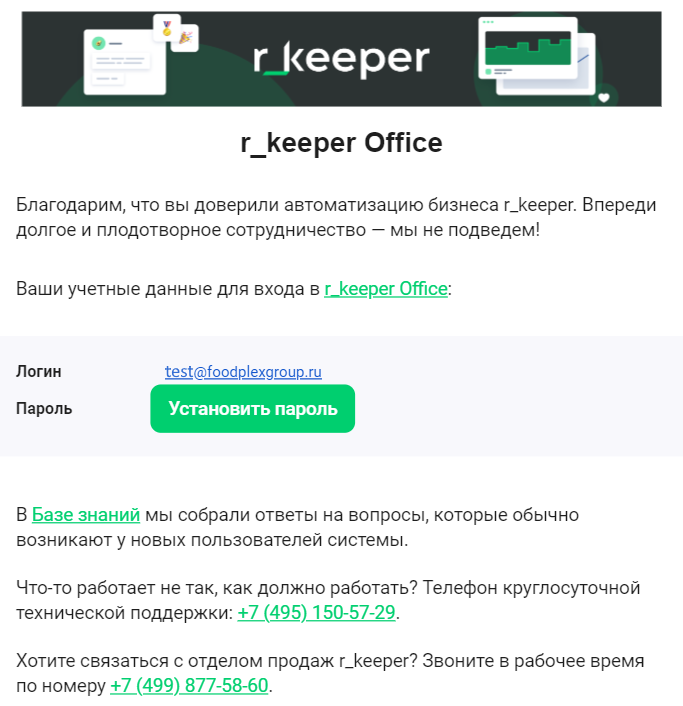
Настройки в r_k Delivery
Теперь необходимо настроить несколько параметров доставки, таких как меню заведения, сотрудники и причины отмены заказа.
В r_k Delivery есть несколько подсистем:
- Административная панель — в ней выполняются настройки.
- Интерфейс заведения — в нем работают сотрудники заведения
- Колл-центр — в нём работают операторы колл-центра.
Авторизуйтесь в r_keeper Office, используя данные из полученного письма и перейдите в r_k Delivery.
При первом входе в административную панель потребуется указать код корпорации.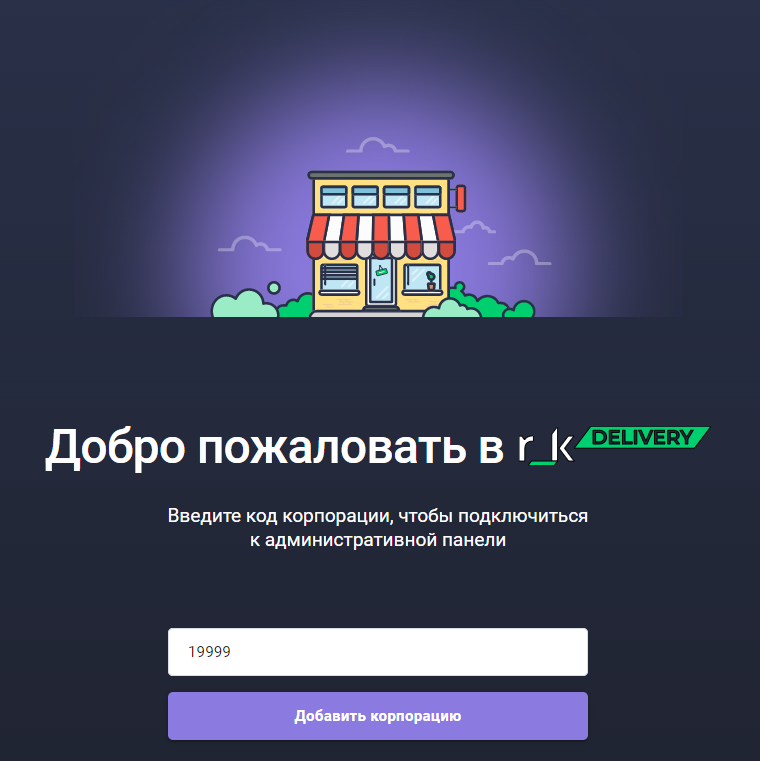
Код корпорации - это тот же код, который был указан в заявке для доступа в r_k Office.
Название корпорации появится над кнопкой выхода.
После указания корпорации начнется загрузка заведений с активной лицензией на r_k Delivery. Процесс займет не больше 5 минут.
Если вы не указали код корпорации, а страница куда-то исчезла, перейдите по ссылке https://delivery.ucs.ru/adminka/corporations/import.
После ввода кода корпорации система загрузит меню из r_keeper 7 без фильтров. Если меню не загрузилось, посмотрите соответствующую статью.
Перейдите в меню Заведения и выберите свой ресторан из списка. Заполните Основные настройки заведения:
- Фактический адрес
- Юридический адрес
- Часовой пояс
- задайте ограничения для выгрузки меню. Рекомендуем указать категорию заказа.
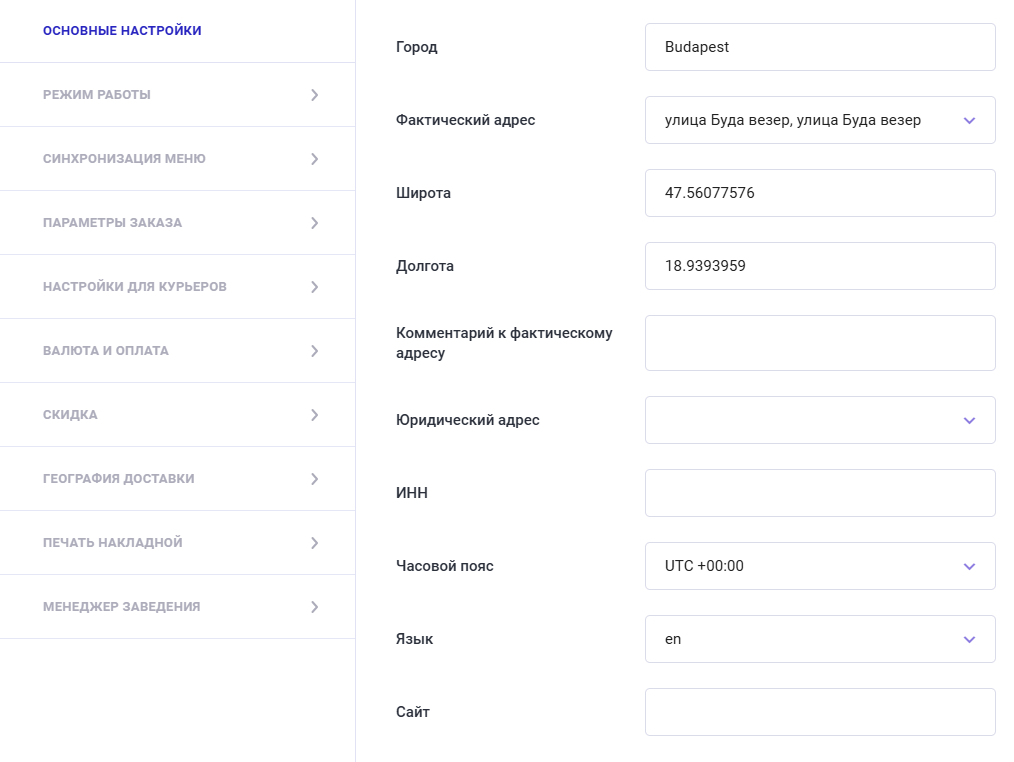
- О последующих этапах настройки, читайте в статье заведения.
После того, как указали все необходимые параметры сохраните изменения.
Без сотрудников не может работать ни одна система доставки. В r_k Delivery есть 2 роли сотрудников:
По умолчанию в r_k Delivery доступен только самовывоз. Для доставки заказов необходимо настроить зоны доставки и курьеров.
При создании заказа на доставку система проверяет адрес гостя и определяет подходящее заведение по зоне доставки.
- Зоны доставок
Создание курьеров
Работая в административной панели не переходите в колл-центр или интерфейс заведения. Для работы в этих системах требуется соответствующая роль: менеджер заведения или оператор КЦ. Используйте для этой цели приватный режим в Google Chrome.
В системе уже существуют предустановленные Статусы заказа. Если их недостаточно, добавьте свои. Здесь же можно настроить причины отмены заказа.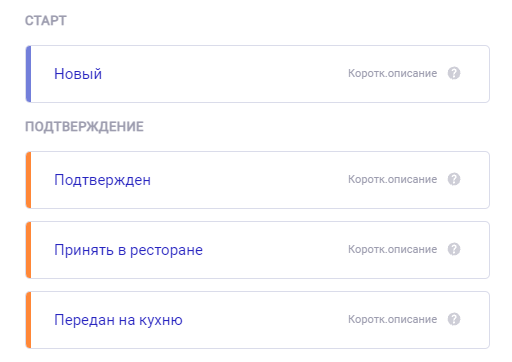
При возникновении проблем с нехваткой времени при создании заказа — настройте время выполнения заказ согласно инструкции Настройки
Подробнее о других возможностях системы читайте в руководстве пользователя.
Ну и последнее, что требуется сделать — создать тестовый заказ.
- Перейдите в интерфейс заведения
- Нажмите кнопку

- Укажите имя, телефон, адрес и другие данные
- Добавьте в заказ блюда из меню
- Выберите способ оплаты
- Готово, заказ создан, все настроено правильно.
Видео инструкцию по внедрению смотрите на нашем канале VK
